Een Facebook-pagina voor bedrijven opzetten: Social Media Examiner
Facebook / / September 26, 2020
 Bent u geïnteresseerd in het opzetten van een Facebook-pagina voor uw bedrijf?
Bent u geïnteresseerd in het opzetten van een Facebook-pagina voor uw bedrijf?
Weet u niet zeker waar u moet beginnen?
Misschien heb je erover nagedacht, maar ben je niet verder gekomen dan het kiezen van een categorie of het maken van een omslagfoto. Als u overweegt een Facebook-pagina op te zetten, of het proces bent begonnen maar nooit af bent, is dit artikel iets voor u.
In dit artikel ontdek je hoe je dat doet een Facebook-pagina opzetten voor uw bedrijf en daarbuiten.
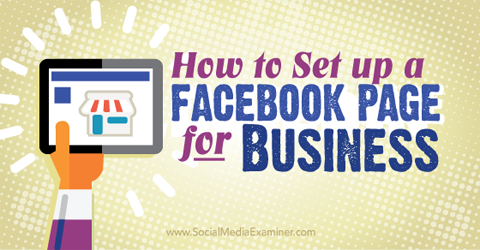
Luister naar dit artikel:
Waar abonneren: Apple Podcast | Google Podcasts | Spotify | RSS
Scroll naar het einde van het artikel voor links naar belangrijke bronnen die in deze aflevering worden genoemd.
# 1: Kies een paginacategorie
Wanneer u uw Facebook-pagina opzet, voert u de naam van uw pagina in en kiest u uit zes hoofdpaginacategorieën (die allemaal hun eigen subcategorieën hebben).
De categorie die u kiest, stelt u in staat om specifieke functies te hebben, zoals weergegeven in deze handige tabel van Helpcentrum van Facebook.
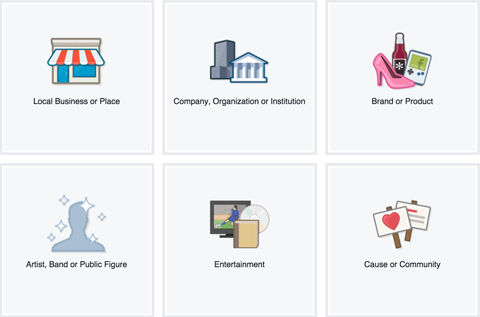
Naast de functies die u op uw pagina wilt hebben, volgt hieronder aanvullende informatie om u te helpen bij het kiezen van het juiste type Facebook-pagina. Zorg ervoor dat je kies zowel de categorie als de subcategorie die het meest relevant zijn voor uw pagina.
Merk op dat je het kunt verander de categorie van je pagina een onbeperkt aantal keren. Het enige gevolg is dat als u deze wijzigt vanuit de categorie Lokale onderneming of Plaats, u uw beoordelingen, kaart en check-ins kwijtraakt.
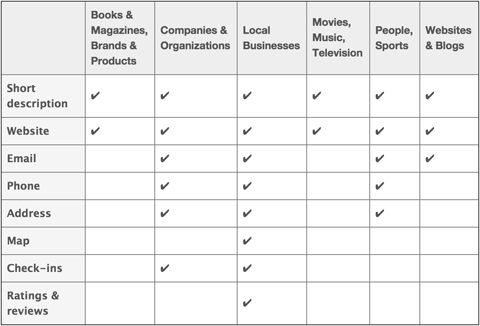
lokale ondernemingen of plaats
Kies de categorie Local Business of Place als u een fysiek adres heeft waar uw klanten zaken met u doen of dat het fysieke gebied vertegenwoordigt waarin u uw services aanbiedt. Dit is ook een goede optie als u mensen wilt laten inchecken op uw locatie of uw bedrijf op Facebook wilt beoordelen.
Bedrijf, organisatie of institutie
Kies de categorie Bedrijf, Organisatie of Instelling als uw pagina een entiteit vertegenwoordigt die niet locatieafhankelijk is, zoals Dell, NASA of de Universiteit van Phoenix. Deze categorie is ook een goede optie voor lokale bedrijven of plaatsen die een adres willen vermelden en check-ins willen toestaan, maar niet willen dat klanten reviews achterlaten.
merk of product
Kies Merk of Product als uw pagina iets vertegenwoordigt dat via verschillende retailers wordt verkocht. Het is een goede optie als u geen fysiek adres hoeft op te geven.
Artiest, band of publiek figuur
Kies een artiest, band of publieke figuur als je pagina een persoon vertegenwoordigt, zoals een politicus of een beroemdheid (echt of fictief). Dit is ook een goede optie als u uzelf apart van uw persoonlijke Facebook-profiel wilt promoten.
Vermaak
Kies Entertainment als uw pagina betrekking heeft op boeken, tijdschriften, films, muziek of sport, maar niet op individuen. Het is ook een goede optie als u geen fysiek adres bij uw pagina hoeft aan te duiden.
Oorzaak of gemeenschap
Als uw pagina niet in een van de bovenstaande hoofdcategorieën (en subcategorieën) past, kiest u Oorzaak of Community als de hoofdcategorie van uw pagina. Bekijk echter eerst de bovenstaande opties om er zeker van te zijn dat uw pagina niet beter in een andere categorie past.
Nog steeds een beetje in de war door paginacategorieën? Hier is een voorbeeld van hoe een herkende naam ze gebruikt. Microsoft heeft hun belangrijkste Facebook-pagina in de categorie Bedrijf, Organisatie of Instelling. Ze hebben pagina's voor hun individuele Microsoft-winkellocaties in de categorie Local Business of Place. Ze hebben ook pagina's voor items zoals de Microsoft Lumia in de categorie Merk of Product.
# 2: Bedrijfsgegevens toevoegen
Als je voor het eerst een Facebook-pagina opzet, word je door een wizard geleid om je gegevens in te vullen.
Als u de categorie Lokale onderneming of Plaats voor uw pagina heeft geselecteerd, kunt u dat voeg gedetailleerde categoriegegevens, een beschrijving, een website en een aangepast webadres voor uw pagina toe. Je moet ook bevestig dat het een echt etablissement is en dat u bevoegd bent om er een pagina voor te maken.

Nadat u deze gegevens heeft ingevoerd, wordt u hierom gevraagd upload je profielfoto (180 x 180 pixels) en voeg de nieuwe pagina toe aan je favorieten zodat u het kunt openen vanuit uw linkerzijbalk wanneer u bent aangemeld. Ook moet je specificeer uw geprefereerde paginapubliek zodat Facebook weet wie uw pagina moet zien.
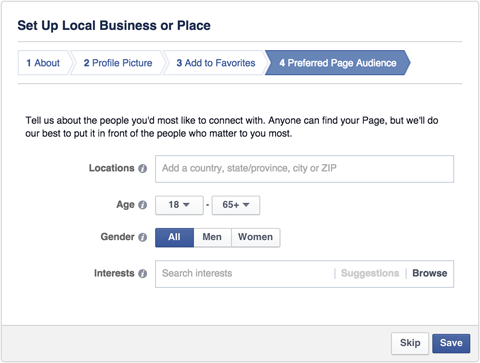
De wizard voor pagina's in andere Facebook-categorieën is vergelijkbaar. Pagina's die zijn ingesteld als Bedrijf, Organisatie of Instelling, worden bijvoorbeeld alleen gevraagd om een beschrijving en een websitelink. Hetzelfde geldt voor pagina's in het merk of product; Artiest, band of publiek figuur; Vermaak; en oorzaak- of gemeenschapscategorieën.
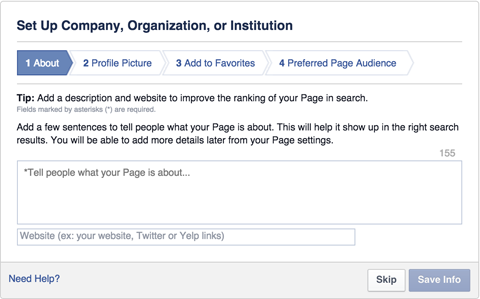
Vanaf hier vraagt de wizard u om uw profielfoto te uploaden, de pagina aan uw favorieten toe te voegen en uw voorkeurspubliek te configureren.
# 3: pagina-instellingen bewerken
Nadat u de wizard heeft voltooid, wordt u naar uw Facebook-pagina geleid. Afgezien van alle informatie die u in de wizard heeft opgegeven, zal uw pagina een lege shell zijn die er als volgt uitziet:
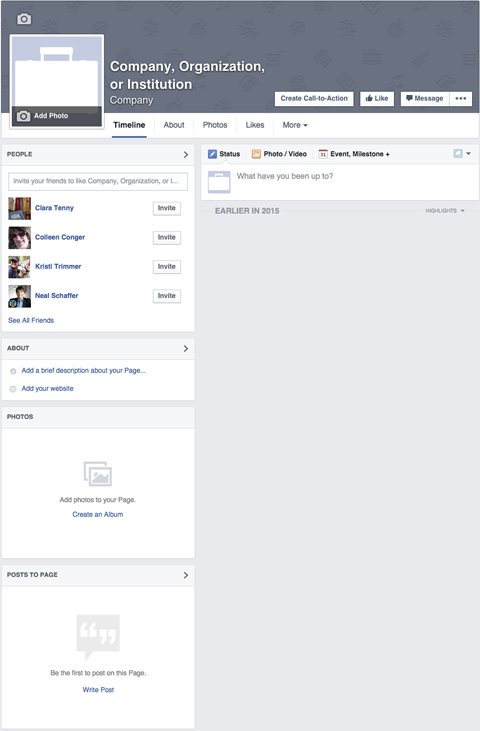
Uw pagina wordt in dit stadium automatisch gepubliceerd en vindbaar op Facebook. Als je wilt houd het privé totdat het is voltooid, ga naar je pagina-instellingen (in de rechterbovenhoek van je pagina) en verander de paginazichtbaarheid in niet-gepubliceerd.
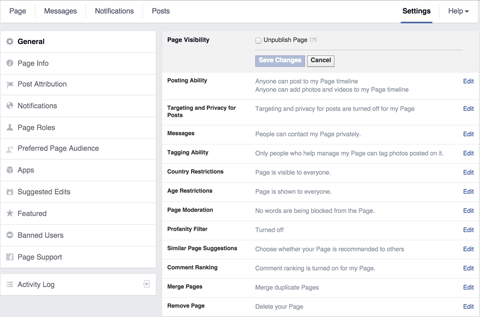
Deze instelling is handig als u een paar dagen nodig heeft om uw pagina op te zetten of als u zakelijke of juridische goedkeuring nodig heeft voordat u pagina-inhoud publiceert.
Mogelijk wilt u ook aanvullende instellingen voor uw pagina wijzigen. Als u bijvoorbeeld iets op uw pagina plaatst, kunt u dat kies ervoor om te posten als uw pagina of als uw persoonlijk profiel. Deze opties zijn beschikbaar onder Naamsvermelding plaatsen.
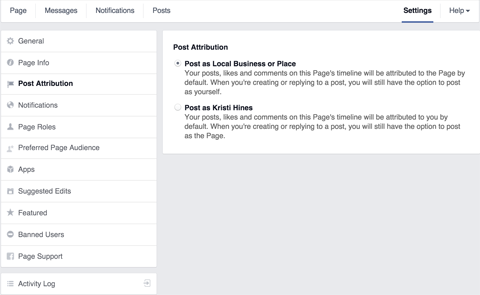
Onder Meldingen, beslissen wanneer en hoe u meldingen van uw Facebook-pagina ontvangt.
Volg YouTube-marketingtraining - online!

Wilt u uw betrokkenheid en verkoop met YouTube verbeteren? Doe dan mee met de grootste en beste bijeenkomst van YouTube-marketingexperts terwijl ze hun bewezen strategieën delen. U krijgt stapsgewijze live instructies gericht op YouTube-strategie, video's maken en YouTube-advertenties. Word de YouTube-marketingheld voor uw bedrijf en klanten door strategieën te implementeren die bewezen resultaten opleveren. Dit is een live online trainingsevenement van je vrienden bij Social Media Examiner.
KLIK HIER VOOR DETAILS - UITVERKOOP EINDIGT 22 SEPTEMBER!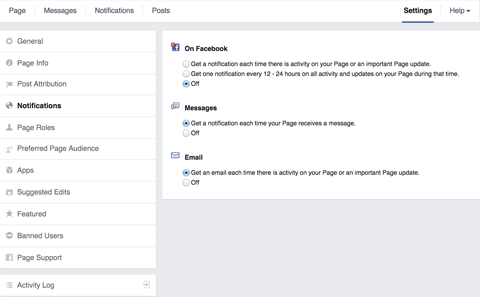
Jij kan voeg andere mensen toe aan uw Facebook-pagina om specifieke taken uit te voeren onder Paginarollen.
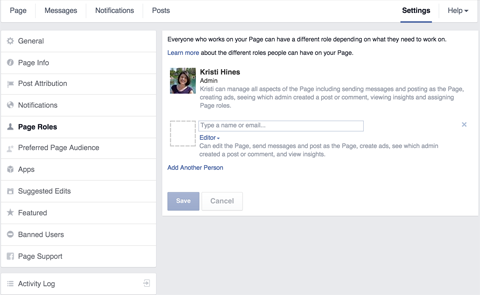
Om uw Facebook-pagina te beschermen, Geef alleen uzelf de rol van beheerder. Beheerders hebben de volledige controle over uw pagina, inclusief de optie om u als beheerder te verwijderen, andere beheerders toe te voegen en de pagina helemaal te verwijderen. U kunt de volledige details zien over wat elke paginarol kan doen in de onderstaande grafiek Helpcentrum van Facebook.
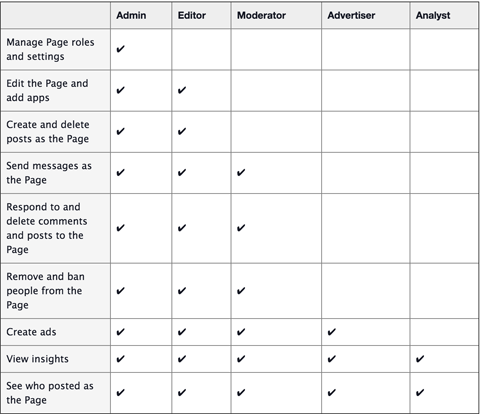
Als u bij het opzetten van uw pagina geen voorkeurspubliek voor een pagina heeft ingesteld, kunt u dit doen via uw pagina-instellingen.
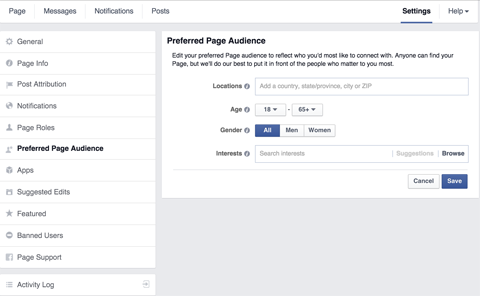
Onder Uitgelicht, kies ervoor om specifieke pagina's die uw Facebook-pagina leuk vindt te markeren als aanbevolen vind-ik-leuks, of markeer mensen aan wie paginarollen zijn toegewezen als eigenaren van aanbevolen pagina's.
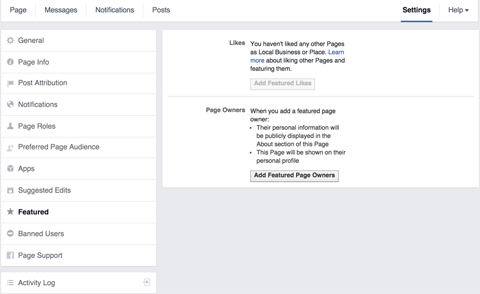
Als u bijvoorbeeld een lokale bedrijfspagina heeft die onder de paraplu van een groter bedrijf of grotere organisatie valt, kunt u Facebook als uw pagina gebruiken om de hoofdpagina van het bedrijf of de organisatie leuk te vinden. U kunt het vervolgens instellen als een uitgelichte like.
Uitgelichte vind-ik-leuks worden onderaan de linkerzijbalk van je pagina weergegeven. Uitgelichte eigenaren worden weergegeven op het tabblad Over van uw pagina.
# 4: Maak een omslagfoto
Wanneer u terugkeert naar uw pagina, zult u merken dat deze grotendeels leeg is. Het eerste dat u wilt toevoegen, is uw omslagfoto. De omslagfoto is een afbeelding van 851 pixels breed bij 315 pixels hoog die bovenaan je Facebook-pagina verschijnt.
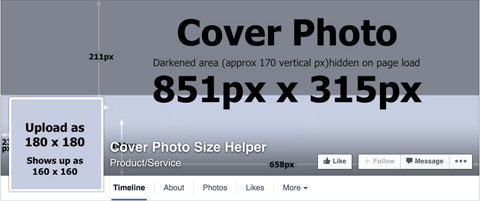
Het moet de persoon, plaats of het ding waarvoor uw pagina is gemaakt, visueel weergeven. Om wat inspiratie op te doen, kunt u een paar minuten de tijd nemen om de Facebook-pagina's van uw concurrenten te bezoeken om te zien welke afbeeldingen ze gebruiken voor hun omslagfoto's.
Als je wilt maak snel een aangepaste Facebook-omslagfoto maar geen ervaring hebben met grafisch ontwerp, probeer tools zoals Pagemodo of Canva met een selectie van Facebook-omslagfoto-sjablonen waaruit u kunt kiezen.
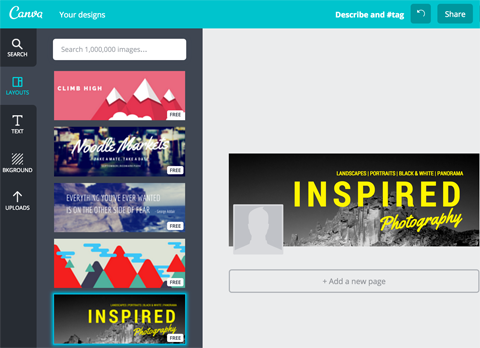
Een andere optie is om besteed het ontwerp van uw Facebook-omslagfoto uit. U kunt kiezen uit goedkope services zoals Fiverr, crowdsourcing-sites zoals 99designs en professionele ontwerpers zoals Sociale identiteiten.
# 5: Update uw About-informatie
Werk vervolgens de informatie van uw pagina bij op het tabblad Over. Afhankelijk van de categorie die u voor uw pagina heeft gekozen, moet u specifieke informatie invullen. Dit is bijvoorbeeld de informatie die u kunt toevoegen voor een Local Business- of Places-pagina.
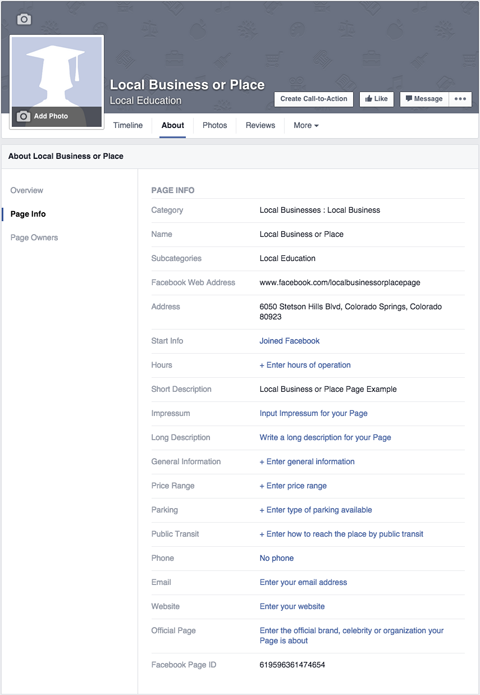
U kunt de pagina-informatie van het lokale bedrijf of de locatie vergelijken met een bedrijfspagina.
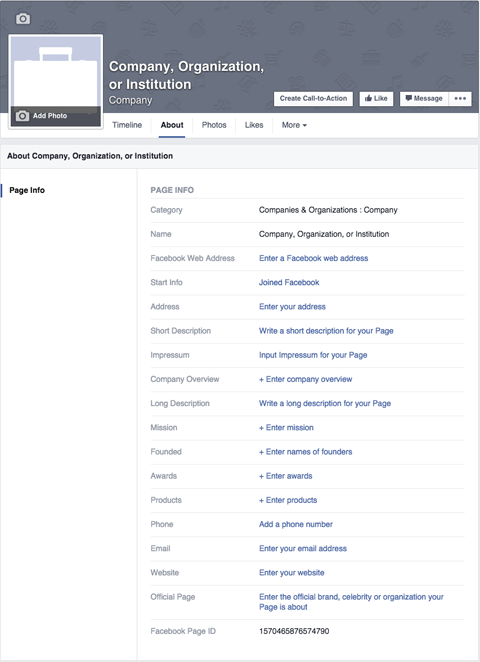
De specifieke informatie die u op het tabblad Over wordt gevraagd, is afhankelijk van de subcategorieën die u voor uw pagina heeft gekozen. Daarom is het belangrijk dat u zowel de categorie als de subcategorie heeft gekozen die het meest relevant zijn voor uw pagina.
Zorg ervoor dat ten minste de velden Facebook-webadres, korte beschrijving en website zijn ingevuld.
Het Facebook-webadres geeft u de unieke URL van uw Facebook-pagina (facebook.com/[uwpagina]). De korte beschrijving is een beschrijving van 155 tekens van uw pagina en de website is uw website. De velden Korte beschrijving en Website worden weergegeven in het vak Info in de linkerzijbalk van uw pagina, tenzij u een Local Business- of Places-pagina heeft.
# 6: voeg een call-to-action-knop toe
Naast de vind-ik-leuk-knop van je pagina staat een call-to-action-knop. Jij kan pas deze knop aan met Boek nu, neem contact met ons op, gebruik de app, speel game, koop nu, meld je aan of bekijk video. Elk van deze acties kan worden gekoppeld aan een specifieke URL waar de actie kan worden voltooid.
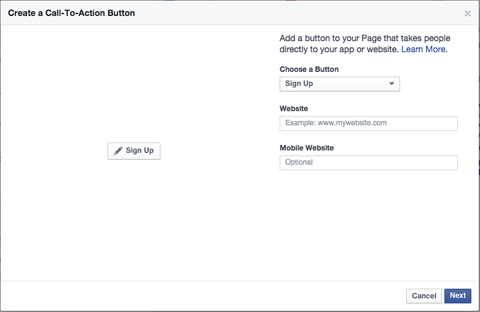
Je kan zelfs configureer een aparte link specifiek voor mobiele gebruikers.
# 7: Plaats enkele updates
Voordat je je klaarmaakt om je Facebook-pagina te promoten, wil je dat zeker doen enkele updates plaatsen zodat mensen die uw pagina bezoeken, weten waar het over gaat. Omdat Facebook je dat toestaat plaats tekst-, link-, foto- en video-updates, begin indien mogelijk met een van elk type.
Als je niet zeker weet wat voor soort updates je moet posten, kun je dat het beste doen bezoek enkele van de pagina's van uw concurrenten om te zien welke soorten berichten ze plaatsen. De kans is groot dat je meteen inspiratie opdoet voor je eerste paar posts.
Als u in dit stadium de optie Paginazichtbaarheid instelt op niet-gepubliceerd, moet u de daarvoor benodigde goedkeuring krijgen verander het terug naar gepubliceerd.
# 8: Krijg inspiratie voor Facebook-pagina's
Als u meer inspiratie nodig heeft voor uw Facebook-pagina dan wat uw concurrenten te bieden hebben, Bekijk de top Facebook-pagina's in specifieke categorieën, subcategorieën en locaties op Socialbakers.
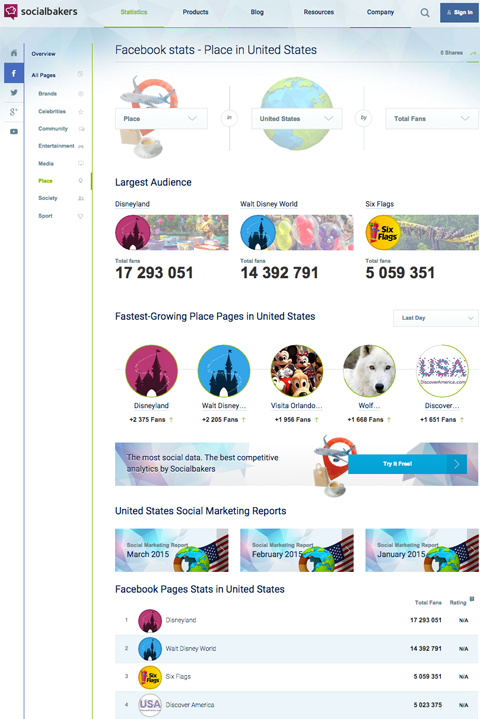
Omdat dit de meest populaire pagina's zijn, kun je ze raadplegen voor inspiratie op het gebied van omslagfoto-ontwerp, profielfoto-selectie, beschrijvingen en berichttypen.
Gevolgtrekking
Hopelijk heeft dit artikel je geholpen bij de basisprincipes van het opzetten van je Facebook-pagina.
Wat denk je? Heeft u vragen over het opzetten van uw pagina? Laat het ons weten in de reacties hieronder, en we zullen ons best doen om te helpen!


